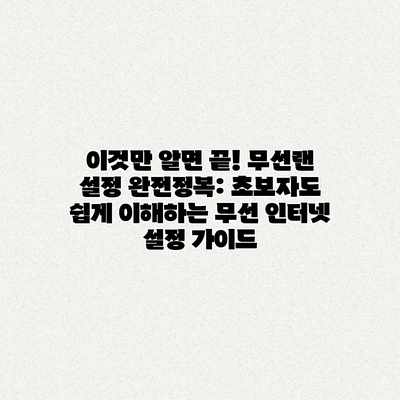
이것만 알면 끝! 무선랜 설정 완전정복: 초보자도 쉽게 이해하는 무선 인터넷 설정 가이드
무선 인터넷이 안 될 때의 답답함, 이제 그만! 이 글 하나로 무선랜 설정을 완벽하게 마스터하여 끊김 없는 인터넷 생활을 누려보세요. 초보자도 쉽게 따라할 수 있도록 자세하게 설명 드립니다.
✅ 와이파이 연결부터 속도 향상까지, 무선랜 설정의 모든 것을 단계별로 알려드립니다! 초보자도 쉽게 따라 할 수 있는 완벽 가이드!
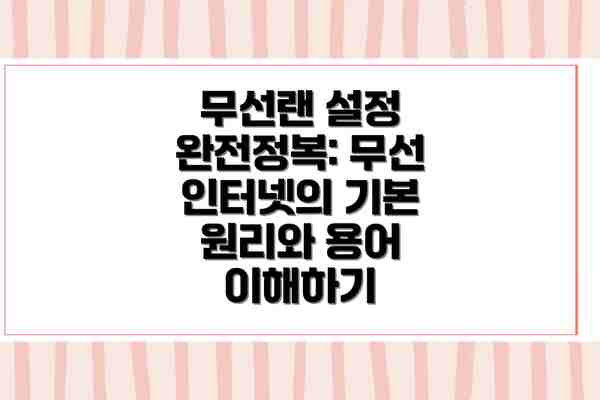
무선랜 설정 완전정복: 무선 인터넷의 기본 원리와 용어 이해하기
안녕하세요! 무선랜 설정에 대해 완벽하게 알아보는 시간을 갖도록 하겠습니다. 이번 섹션에서는 무선 인터넷 설정에 꼭 필요한 기본 개념과 용어들을 쉽고 친절하게 설명해 드릴게요. 복잡하게 느껴질 수 있는 내용들을 하나씩 풀어나가면서 무선 인터넷의 세계를 즐겁게 탐험해 보자고요!
먼저, 무선랜(Wi-Fi)이 무엇인지부터 알아볼까요? 무선랜은 간단히 말해, 유선 케이블 없이 무선으로 인터넷에 접속할 수 있도록 해주는 기술이에요. 집이나 사무실에서 컴퓨터, 스마트폰, 태블릿 등 다양한 기기를 인터넷에 연결하는 데 사용되죠. 이 편리한 기술을 제대로 활용하려면 기본적인 개념을 이해하는 것이 중요해요.
무선랜을 사용하기 위해서는 몇 가지 중요한 요소들이 있어요. 먼저 공유기(Router)가 있어야 합니다. 공유기는 인터넷 회선으로부터 받은 인터넷 신호를 무선 신호로 변환하여 주변 기기에 제공하는 장치예요. 마치 인터넷의 중계소 역할을 하는 것이죠. 그리고 무선랜을 사용하는 기기들은 무선 네트워크 어댑터를 통해 공유기와 통신하게 됩니다. 대부분의 노트북, 스마트폰, 태블릿에는 이미 이 어댑터가 내장되어 있지만, 데스크탑 컴퓨터의 경우 별도로 USB 무선랜 어댑터를 구매해야 할 수도 있어요.
무선랜 설정 과정에서 자주 접하게 되는 용어들을 살펴볼게요.
- SSID (Service Set Identifier): 무선 네트워크의 이름이에요. 공유기를 설정할 때 직접 정할 수 있으며, 여러분이 무선 네트워크에 접속할 때 보이는 네트워크 이름이 바로 SSID입니다. 예를 들어, “MyHomeWiFi” 와 같이 설정하실 수 있어요.
- 채널 (Channel): 무선 주파수의 일종으로, 여러 무선 네트워크들이 서로 간섭하지 않도록 구분해주는 역할을 해요. 주변에 많은 무선 네트워크가 있다면, 채널을 바꿔 간섭을 줄일 수 있어요. 2.4GHz 대역과 5GHz 대역이 있으며, 일반적으로 5GHz 대역이 속도가 더 빠르지만 전파 도달 거리가 짧아요.
- 보안 (Security): 무선 네트워크에 대한 보안 설정으로, WPA2/WPA3와 같은 암호화 방식을 선택하여 무단 접속을 막을 수 있어요. 절대 공유기의 기본 비밀번호를 그대로 사용하지 마세요. 자신만 알 수 있는 강력한 비밀번호를 설정하는 것이 중요합니다. 이는 개인 정보 보호와 보안을 위해 매우 중요한 부분입니다.
- IP 주소: 네트워크 상에서 각 기기를 식별하는 고유한 주소입니다. 공유기는 기기에 IP 주소를 자동으로 할당하거나, 수동으로 설정할 수도 있어요.
이러한 기본적인 개념들을 이해했다면, 이제 다음 섹션인 “무선랜 설정 완전정복: 공유기 설정 단계별 가이드”에서 실제 설정 과정을 자세히 알아볼 수 있을 거예요. 설정 과정에서 궁금한 점이 있다면 언제든지 질문해 주세요! 함께 무선랜 설정의 달인이 되어 보아요!
✅ 와이파이 속도 저하의 원인과 해결책, 주파수 대역별 최적 설정을 알아보고 무선랜 성능을 극대화하세요! 초보자도 쉽게 따라할 수 있는 설정 가이드가 준비되어 있습니다.

무선랜과 와이파이의 차이점은 무엇일까요?
많은 사람들이 무선랜과 와이파이를 같은 의미로 사용하지만, 사실 약간의 차이가 있습니다. 무선랜은 일반적인 용어로, 무선으로 네트워크를 연결하는 기술을 통칭합니다. 반면, 와이파이는 무선랜 기술 중 하나의 표준 규격입니다. 즉, 와이파이는 무선랜의 한 종류라고 생각하면 됩니다. 다른 무선랜 기술로는 Bluetooth, Zigbee 등이 있습니다.
무선랜 설정 완전정복: 공유기 설정 단계별 가이드 – 초보자도 쉽게 따라할 수 있어요!
이제 공유기 설정을 단계별로 자세히 알아볼까요? 처음 접하시는 분들도 쉽게 따라하실 수 있도록 친절하게 설명해 드릴게요! 설정 방법은 공유기 제조사마다 조금씩 다를 수 있지만, 기본적인 흐름은 비슷하답니다. 본 가이드에서는 가장 일반적인 설정 과정을 설명해 드릴 테니, 여러분의 공유기 설명서를 함께 보시면 더욱 효과적이에요.
| 단계 | 설명 | 주의사항 | 추가팁 |
|---|---|---|---|
| 1. 공유기 연결 | 먼저, 공유기를 인터넷 회선(모뎀)과 연결하고, 전원을 켜주세요. 컴퓨터 또는 스마트폰은 유선 또는 무선으로 공유기에 연결해야 합니다. 유선 연결이 더 안정적이니, 가능하다면 유선으로 연결하는 것을 추천드려요! | 모뎀과 공유기의 연결 상태를 꼼꼼히 확인해주세요. 잘못 연결하면 인터넷이 되지 않을 수 있답니다. | 공유기의 위치는 신중하게 선택하세요. 벽이나 가구에 가려지면 무선 신호가 약해질 수 있거든요. 최대한 중앙에, 높은 곳에 설치하는 것을 권장드립니다. |
| 2. 공유기 관리자 페이지 접속 | 공유기의 기본 IP 주소(대부분 192.168.1.1 또는 192.168.0.1)를 웹 브라우저 주소창에 입력하고 접속해주세요. 접속 시 관리자 비밀번호를 입력해야 하는데, 설명서에 적혀있는 기본 비밀번호를 사용합니다. 기본 비밀번호를 변경하는 것을 잊지 마세요! | IP 주소는 공유기 제조사와 모델에 따라 다를 수 있으니, 설명서를 꼭 참고해주세요. IP 주소를 잊어버리셨다면, 공유기 본체나 설명서를 알아보세요. | 보안을 위해 기본 비밀번호는 절대 사용하지 마시고, 복잡하고 기억하기 쉬운 비밀번호로 변경하세요! |
| 3. 인터넷 설정 | 인터넷 연결 방식 (PPPoE, DHCP 등)을 선택하고, 인터넷 회선 정보 (아이디, 비밀번호 등)를 입력합니다. 이 정보는 인터넷 서비스 제공업체로부터 제공받은 정보를 입력하셔야 해요. | 인터넷 연결 방식 및 정보를 잘못 입력하면 인터넷이 연결되지 않을 수 있으므로, 인터넷 서비스 제공업체에 문의하시거나 설명서를 참조하세요. | 정확한 정보를 입력하는 것이 중요합니다. 틀린 정보를 입력하면 인터넷 접속이 안 될 수 있어요. |
| 4. 무선랜 설정 | 무선 네트워크 이름 (SSID)과 보안 키 (비밀번호)를 설정합니다. SSID는 여러분이 원하는 대로 이름을 지정할 수 있고, 보안 키는 8자리 이상의 영문, 숫자, 특수 문자를 혼합하여 설정하는 것을 추천드립니다. 보안 설정은 WPA2/WPA3을 선택하는 것이 좋습니다. | SSID와 보안 키는 다른 기기에서 무선랜에 연결할 때 필요한 정보이므로 꼭 기억해두세요! 잊어버리면 연결이 안 되니, 안전한 곳에 적어두시는 것을 추천드립니다. | 강력한 보안 키를 설정하여 무단 접속을 방지하세요. 너무 쉬운 비밀번호는 해킹의 위험이 높아요! |
| 5. 설정 저장 및 확인 | 모든 설정을 완료했다면, 설정을 저장하고, 인터넷과 무선랜 연결이 제대로 되는지 확인하세요. 컴퓨터나 스마트폰으로 인터넷에 접속해보면 제대로 설정되었는지 확인할 수 있어요. | 설정 저장 후에도 인터넷 또는 무선랜 연결이 되지 않으면, 각 단계를 다시 확인하고, 필요하다면 인터넷 서비스 제공업체에 연락해 도움을 요청하는 것이 좋아요. | 설정 시 발생하는 오류 메시지는 주의 깊게 읽어보고, 문제 해결을 위해 노력하세요. 설정이 복잡하다면, 친구나 가족에게 도움을 요청하는 것도 좋은 방법입니다. |
설정이 완료되면, 반드시 기본 비밀번호를 변경하고, 강력한 보안 키를 설정하여 보안에 유의하세요!
6. 추가 기능 설정 (선택) – 게스트 와이파이 설정, QoS (서비스 품질) 설정, 펌웨어 업데이트 등 공유기의 추가 기능들을 설정하여 더욱 편리하고 안전하게 무선 인터넷을 사용할 수 있습니다. 이 부분은 공유기 모델에 따라 기능이 다르니 설명서를 참고하세요.
자, 이제 여러분도 무선랜 설정의 달인이 되셨어요! 어렵지 않죠? 설명서를 꼼꼼히 읽어보고, 천천히 따라 하시면 누구든 성공할 수 있습니다! 혹시라도 어려운 점이 있다면 주저 말고 댓글 남겨주세요. 최선을 다해 도와드리겠습니다!
✅ 와이파이 연결부터 속도 향상까지, 무선랜 설정의 모든 것을 단계별로 알려드립니다! 초보자도 쉽게 따라 할 수 있는 완벽 가이드를 지금 확인하세요.
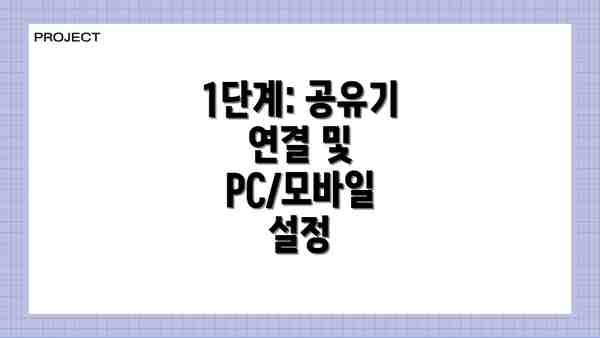
1단계: 공유기 연결 및 PC/모바일 설정
먼저, 공유기를 모뎀에 연결하고, 전원을 켜십시오. 그리고 PC 또는 모바일 기기에서 공유기의 기본 웹 인터페이스 주소로 접속해야 합니다. 공유기 모델에 따라 기본 주소가 다를 수 있으므로 (예: 192.168.1.1. 192.168.0.1. 10.0.0.1) 공유기 설명서를 참조하거나 공유기 바닥면에 있는 라벨을 확인하세요. 접속 시 관리자 계정(일반적으로 admin 또는 사용자 설정 계정)과 비밀번호가 필요합니다. 설정되지 않은 경우 기본 설정(설명서 확인)을 사용합니다.
2단계: 무선 네트워크 이름(SSID)과 비밀번호 설정
웹 인터페이스에 접속하면 무선 네트워크 설정 메뉴를 찾을 수 있습니다. 여기서 무선 네트워크의 이름(SSID)을 설정하고, 보안을 위해 강력한 비밀번호를 설정하는 것이 중요합니다. SSID와 비밀번호는 잊지 않도록 안전한 곳에 기록해 두는 것이 좋습니다. 비밀번호는 최소 8자 이상, 영문 대소문자, 숫자, 특수문자를 혼합하여 설정하는 것이 좋습니다. WPA2 또는 WPA3 보안 프로토콜을 선택하는 것을 권장합니다. WPA는 Wireless Protected Access의 약자로, 무선 네트워크의 보안을 위한 암호화 방식입니다.
3단계: 무선 채널 설정
무선 채널은 무선 신호를 전송하는 주파수 대역을 말합니다. 주변에 많은 무선 네트워크가 있으면 채널 충돌이 발생하여 속도가 느려질 수 있습니다. 따라서, 주변 네트워크와 겹치지 않는 채널을 선택하는 것이 중요합니다. WiFi Analyzer와 같은 앱이나 프로그램을 이용하면 주변 네트워크의 채널 사용 현황을 확인할 수 있습니다. 자동 채널 선택 기능을 사용하는 것도 좋은 방법입니다.
4단계: 무선랜 설정 완료 후 확인
모든 설정을 완료했다면, PC 또는 모바일 기기에서 설정한 SSID를 선택하고 비밀번호를 입력하여 무선 네트워크에 연결합니다. 인터넷 연결이 정상적으로 되는지 확인합니다. 속도 테스트 사이트(예: fast.com)를 이용하여 인터넷 속도를 확인할 수 있습니다.
무선랜 설정 완전정복: 문제 해결 및 추가 팁
무선 인터넷 연결에 문제가 생겼나요? 걱정 마세요! 이 섹션에서는 자주 발생하는 무선랜 문제와 해결 방법, 그리고 더욱 안정적인 무선 인터넷 환경을 위한 추가 팁을 알려드릴게요. 차근차근 따라 해 보시면 금방 해결하실 수 있을 거예요!
1. 인터넷 연결 확인하기
- 먼저, 공유기 자체의 인터넷 연결 상태를 확인해 보세요. 공유기의 전원이 제대로 연결되어 있는지, 인터넷 회선 자체에 문제는 없는지 확인하는 게 중요해요.
- 인터넷 회선 제공업체에 연락하여 인터넷 서비스 장애 여부를 확인해 보시는 것도 좋은 방법이에요. 혹시 인터넷이 끊겼을 수도 있으니까요!
- 공유기의 인터넷 연결 표시등(보통 녹색 또는 파란색)을 알아보세요. 표시등이 꺼져 있거나 깜빡인다면 인터넷 연결에 문제가 있는 것이므로 제공업체에 문의해야 해요.
2. 무선랜 신호 확인 및 위치 조정
- 무선랜 신호가 약하거나 끊기는 경우, 공유기의 위치를 바꿔보세요. 벽이나 가구 등이 신호를 방해할 수 있으니, 탁 트인 곳에 공유기를 설치하는 것이 좋아요.
- 공유기와 기기 사이의 거리가 너무 멀리 떨어져 있지 않은지 확인해 보세요. 거리가 멀면 신호가 약해질 수 있답니다.
- 다른 전자 기기(전자레인지, 무선 전화기 등)에서 발생하는 전파 간섭을 알아보세요. 이러한 기기들이 무선랜 신호에 영향을 줄 수 있답니다. 가능하다면 공유기와 다른 기기들의 간격을 넓히는 것이 좋아요.
3. 공유기 재부팅 및 펌웨어 업데이트
- 공유기를 재부팅해 보세요. 간단한 방법이지만 놀라울 정도로 많은 문제를 해결해 줄 수 있답니다. 전원을 껐다가 몇 분 후 다시 켜 보세요.
- 공유기 제조사 웹사이트에서 최신 펌웨어를 확인하고 업데이트해 보세요. 최신 펌웨어는 성능 향상과 버그 수정을 포함하고 있으므로, 안정적인 무선랜 연결에 도움이 될 거예요.
4. 채널 변경 및 보안 설정 확인
- 공유기의 무선 채널을 변경해 보세요. 주변에 다른 무선랜들이 많다면 채널 충돌이 발생할 수 있으므로, 덜 혼잡한 채널을 선택하는 것이 좋습니다. 공유기 설정 페이지에서 채널 변경이 가능해요.
- 무선랜 보안 설정(WPA2/WPA3)이 제대로 되어 있는지 확인하고, 안전한 암호를 사용하고 있는지 확인해 주세요. 취약한 보안 설정은 해킹의 위험을 높일 수 있으니 주의해야 해요.
5. 기기의 무선랜 드라이버 확인
- 사용하는 기기(스마트폰, 노트북 등)의 무선랜 드라이버가 최신 버전인지 확인하고, 필요하다면 업데이트해 보세요. 오래된 드라이버는 연결 문제를 일으킬 수 있거든요.
6. 다른 기기 연결 테스트
- 문제가 발생하는 기기만 문제인지 확인하기 위해 다른 기기를 연결해 보세요. 만약 다른 기기에서도 연결이 안 된다면 공유기 자체의 문제일 가능성이 높아요.
공유기 설정을 변경하거나 재부팅하는 것은 문제 해결의 첫걸음이지만, 문제가 해결되지 않을 경우에는 전문가 또는 인터넷 서비스 제공업체에 문의하는 것이 가장 좋습니다.
7. 추가 팁: 무선랜 성능 최적화
- 공유기에 외부 안테나를 부착하여 신호를 증폭시킬 수 있어요. 특히 신호 전달이 어려운 환경(넓은 집, 두꺼운 벽)에서는 큰 도움이 될 거예요.
- 무선랜 메쉬 네트워크를 구성하여 넓은 공간에서도 안정적인 무선 인터넷을 사용할 수 있습니다. 여러 개의 공유기를 서로 연결하여 하나의 네트워크로 사용하는 것이죠.
이 팁들을 활용하여 무선랜 설정을 완벽하게 마무리하고, 끊김 없는 쾌적한 인터넷 환경을 즐기세요! 더 궁금한 점이 있다면 언제든지 질문해 주세요!
무선랜 설정 완전정복: 주요 내용 요약
자, 이제 무선 인터넷 설정의 핵심 내용을 간결하게 정리해 드릴게요! 지금까지 무선랜 설정의 기본 개념부터 공유기 설정 방법, 문제 해결 팁까지 자세히 알아보았는데요, 복잡하게 느껴지셨을 수도 있지만, 차근차근 따라오셨다면 이제 여러분도 무선랜 설정 전문가가 되셨을 거예요! 😉
먼저, 무선랜을 제대로 이해하려면 공유기의 역할과 무선 네트워크의 기본 구조를 파악하는 것이 가장 중요해요. 공유기가 인터넷 신호를 받아 여러 기기와 공유해주는 허브 역할을 한다는 것을 잊지 마세요.
그리고 공유기 설정 과정에서 가장 중요한 부분은 바로 다음과 같아요:
- Wi-Fi 이름(SSID)과 비밀번호 설정: 쉽게 기억할 수 있으면서도 보안에 강한 비밀번호를 설정하는 것이 중요해요. 숫자, 문자, 특수문자를 섞어 최소 12자 이상으로 설정하는 것을 추천드려요!
- 보안 모드 선택: WPA2/WPA3를 선택하여 안전하게 무선 네트워크를 사용하세요. 보안이 약한 WEP는 절대 사용하지 마세요!
- 채널 설정: 주변에서 사용하는 채널과 겹치지 않도록 설정하여 간섭을 최소화하고 속도를 향상시켜야 해요. 자동 설정보다는 직접 채널을 선택하는 것이 더 효과적일 수 있어요.
- 펌웨어 업데이트: 공유기의 펌웨어를 최신 버전으로 유지하면 보안 취약점을 해결하고 성능을 개선할 수 있으니 꼭 확인하세요! 공유기 제조사 홈페이지에서 확인 가능해요.
문제 해결 팁으로는 다음과 같은 것들을 기억해두세요.
- 공유기 재부팅: 간단하지만 효과적인 방법이에요. 갑작스러운 연결 끊김이나 속도 저하가 발생하면 먼저 공유기를 재부팅해보세요.
- 무선 채널 변경: 간섭이 심한 채널을 사용하고 있다면 다른 채널로 변경하여 속도를 높여보세요. 무선 분석 앱을 이용하면 주변 채널 사용 현황을 확인할 수 있어요.
- 공유기 위치 조정: 공유기 위치에 따라 무선 신호 세기가 달라져요. 장애물을 최소화하고 높은 곳에 설치하면 더 넓은 범위를 커버할 수 있어요.
- IP 주소 충돌 확인: 같은 IP 주소가 사용되면 네트워크 문제가 발생할 수 있으니 확인해 보세요.
- 최신 드라이버 설치: 네트워크 어댑터 드라이버를 최신 버전으로 유지하는 것도 중요해요.
이 모든 내용을 잘 이해하고 실천하셨다면, 이제 여러분은 어떤 무선랜 설정 문제에도 당황하지 않고 스스로 해결할 수 있는 능력을 갖추게 되셨을 거예요. 앞으로 무선 인터넷 사용에 어려움 없이, 쾌적한 환경을 즐기실 수 있을 거라 확신해요! 칭찬해주세요!👏
결론: 이제 무선랜 설정, 자신감 있게! 가이드의 핵심 내용을 되짚어보고, 무선 인터넷 환경을 완벽하게 관리해봐요!
자, 이제까지 무선랜 설정의 기본 개념부터 공유기 설정 방법, 문제 해결 팁까지 꼼꼼하게 살펴보았어요. 처음에는 어렵게 느껴졌던 무선랜 설정이 이제는 익숙하게 다가오시죠? 이 가이드를 통해 여러분은 다음과 같은 능력을 얻으셨을 거예요.
- 공유기의 기본적인 작동 원리를 이해하고, 무선 네트워크의 용어들을 자유롭게 사용할 수 있게 되었어요. 이제는 친구나 가족들에게 무선랜 설정을 설명해 줄 수도 있겠어요!
- 공유기 설정 페이지에 접속하여 Wi-Fi 이름과 비밀번호를 자유자재로 변경하고, 보안 설정을 최적화할 수 있게 되었어요. 안전하고 빠른 무선 인터넷 환경을 직접 만들 수 있게 된 거죠!
- Wi-Fi 연결이 느리거나 끊기는 등의 문제 발생 시, 원인을 분석하고 해결책을 찾는 방법을 익혔어요. 더 이상 무선 인터넷 때문에 스트레스 받을 필요가 없어요!
이 가이드에서 가장 중요한 내용은 무엇일까요? 바로 자신감을 가지고, 설정 과정을 하나씩 차근차근 따라하면 누구든 무선랜 설정을 성공적으로 마칠 수 있다는 것입니다. 어려운 전문 용어나 복잡한 설정 과정에 압도되지 말고, 이 가이드에 제시된 단계별 설명을 참고하여 천천히 따라 해보세요.
혹시 설정 과정 중에 어려움을 겪거나, 더 궁금한 점이 있다면 언제든지 관련 커뮤니티나 고객센터에 문의해 보세요. 많은 분들이 같은 어려움을 겪고 있으며, 도움을 받을 수 있는 곳은 많으니까요.
이제 여러분은 더 이상 무선랜 설정에 두려워하지 않아도 돼요. 이 가이드를 통해 습득한 지식과 자신감으로 집, 회사, 어디에서든 쾌적하고 안정적인 무선 인터넷 환경을 스스로 만들고 관리할 수 있게 되었으니 말이죠! 축하드립니다! 이제 여러분은 진정한 무선랜 설정의 달인이에요!
자주 묻는 질문 Q&A
Q1: 무선랜(Wi-Fi) 설정 시 가장 중요한 것은 무엇인가요?
A1: Wi-Fi 이름(SSID)과 안전한 비밀번호 설정, 그리고 WPA2/WPA3와 같은 강력한 보안 설정입니다. 또한 주변 환경에 맞는 채널 선택도 중요합니다.
Q2: 무선랜 연결이 느리거나 끊길 때 해결 방법은 무엇인가요?
A2: 공유기 재부팅, 무선 채널 변경, 공유기 위치 조정, 최신 펌웨어 업데이트, 네트워크 어댑터 드라이버 확인 등을 시도해 볼 수 있습니다. 문제가 지속되면 인터넷 서비스 제공업체에 문의하세요.
Q3: 무선랜과 와이파이의 차이점은 무엇인가요?
A3: 무선랜은 무선 네트워크 연결 기술의 일반적인 용어이고, 와이파이는 그 중 하나의 표준 규격입니다. 즉, 와이파이는 무선랜의 한 종류입니다.
이 콘텐츠의 무단 사용은 저작권법에 위배되며, 이를 위반할 경우 민사 및 형사상의 법적 처벌을 받을 수 있습니다. 무단 복제, 배포를 금지합니다.
※ 면책사항: 위 본문 내용은 온라인 자료를 토대로 작성되었으며 발행일 기준 내용이므로 필요 시, 최신 정보 및 사실 확인은 반드시 체크해보시길 권장드립니다.

